
Hoe kun je op school met de color monki een printprofiel maken?
1. Je vraagt het apparaat aan de docent en sluit hem aan.
Tevens open je het programma (staat in dock)
2. Je krijgt nu een venster waarbij je moet kiezen voor:
- profiel beeldscherm en printer afstemmen op elkaar (doen we niet om andere niet in verwarring te brengen)
- profiel beeldscherm maken
- profiel printer maken
Let op: TL lamp lokaal UIT zetten.
3. Kies het juiste beeldscherm en volg de instructies op. het LCD scherm is alleen voor helderheid in te stellen. Het CRT scherm beide. Kies voor witpunt D65 (is rustiger voor je ogen dan D50)
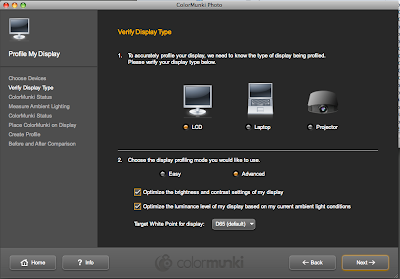
Als je beeldscherm gekallibreerd is ga dan naar het menu "profile my printer"
Links zie je alle stappen die je gaat doorlopen. Het programma gaat je daar helemaal doorheen loodsen.
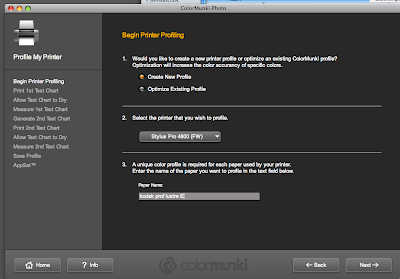
In het eerste scherm moet je je papier en naam geven (beste de naam van de fabrikant te gebruiken) en je moet de printer selecteren waarop je gaat printen.
Je gaat daarna krijg je een scherm met de "target"die moet je printen.
Je krijgt een waarschuwing dat je de printsettings goed moet zetten en bewaren > OK
Nu kom je in het printermenu van de printer zelf.
Het allerbelangrijkste hier is dat je de instellingen goed
- colormanagement uit
- papierformaat (rol/sheet)
- soort papier: glanzend, foto etc. bij het meese papier zit een beschrijving hoe je dit moet instellen per type printer.
- high speed OFF (anders krijg je banding
- Finest detail AAN (voor mooier resultaat)
- DPI: zo hoog mogelijk (scheelt per papiersoort/structuur)
Bewaar je instellingen bij "presets" weer met de naam van je papier> print
Nu gaat de printer aan de slag (hopelijk zit je papier erin met de goede zijde naar onder voor sheets, de rol moet met de goede zijde naar boven)
Als je een foutmelding krijgt verwijder je het papier door de rollen van elkaar te halen.
Meestal moet je dan naar de systeemvoorkeuren van de MAC > hardware > afdrukken en faxen om daar bij de te gebruiken printer het papierformaat te selecteren.
Verwijder daarna de oude printopdracht en geef een nieuwe.
Als de print klaar is leg je hem te drogen. Ten minste 10 minuten maar een dag is beter.
Daarna ga je meten. Je drukt de grote knop links in terwijl je in de richting van de pijl (van onder naar boven) over het eerste kleurenvlakje beweegt met het meetapparaat.
Gaat het fout dan verschijnt er een rode rand om het vlak en dan doe je de laatste opnieuw.
Als je klaar bent met het meten van de 5 stroken gaat de computer aan het rekenen en op basis van deze metingen verschijnt er een nieuwe target met huidtinten. Deze print je weer.
Heel belangrijkst is het daarbij dat de print instellingen die je bij de eerste print ingesteld en gebruikt hebt hetzelfde zijn.
- colormanagement uit
- papierformaat (rol/sheet)
- soort papier: glanzend, foto etc. bij het meese papier zit een beschrijving hoe je dit moet instellen per type printer.
- high speed OFF (anders krijg je banding
- Finest detail AAN (voor mooier resultaat)
- DPI: zo hoog mogelijk (scheelt per papiersoort/structuur)
Als de print klaar is laat je deze ook weer ten minste 10 minuten drogen en ga je deze inlezen.
Daarna kies je weer voor next > Het profiel wordt berekend en opgeslagen.
Het printprofiel wordt opgeslagen in de map: bibliotheek (library)> Colorsync > profiles.





